Excel MATCH fungsi
Microsoft Excel Fungsi MATCH mencari nilai tertentu dalam rentang sel, dan mengembalikan posisi relatif dari nilai ini.
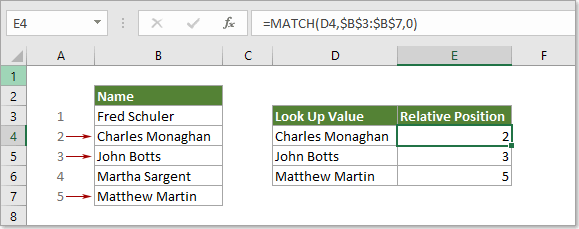
Sintaksis
=MATCH (lookup_value, lookup_array, [match_type])
kasus
Nilai lookup (Wajib): Nilai spesifik yang ingin Anda cocokkan dalam array look_up;
Argumen ini bisa berupa angka, teks, nilai logika atau referensi sel ke suatu nilai (angka, teks, atau nilai logika)
Cari_array (Wajib): Rentang sel yang berisi nilai yang Anda cari.
Jenis_pencocokan (opsional): Jenis kecocokan yang akan dilakukan fungsi. Ini berisi 3 jenis:
- 0 - Menemukan nilai pertama yang sama persis dengan lookup_value
- 1 - atau dihilangkan Jika nilai pencocokan tepat tidak dapat ditemukan, Match akan menemukan nilai terbesar yang kurang dari atau sama dengan nilai look_up.
Nilai dalam argumen array look_up harus dalam urutan menaik. - -1 - Menemukan nilai terkecil yang lebih besar dari atau sama dengan nilai look_up.
Nilai dalam argumen array look_up harus dalam urutan menurun.
Nilai kembali
Fungsi MATCH akan mengembalikan angka yang mewakili posisi nilai yang Anda cari.Catatan fungsi
1. Fungsi MATCH tidak peka huruf besar / kecil.
2. Fungsi Match akan mengembalikan nilai kesalahan # N / A jika gagal menemukan kecocokan.
3. Fungsi MATCH memungkinkan untuk menggunakan karakter wildcard dalam argumen lookup_value untuk perkiraan kecocokan.
contoh
Contoh 1: Fungsi MATCH untuk pencocokan tepat
Lakukan hal berikut untuk mengembalikan posisi Charles Monaghan dalam rentang B3: B7.
Pilih sel kosong dan masukkan rumus di bawah ini ke dalamnya dan tekan tombol Enter untuk mendapatkan hasilnya.
=MATCH(D4,B3:B7,0)
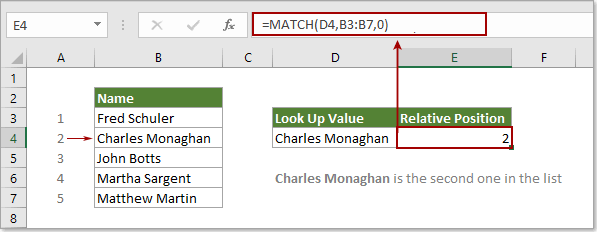
Note: Dalam rumusnya, D4 berisi nilai pencarian; B3: B7 adalah rentang sel yang berisi nilai yang Anda cari; jumlah 0 berarti Anda mencari nilai pencocokan tepat.
Contoh 2: Fungsi MATCH untuk perkiraan kecocokan
Bagian ini berbicara tentang menggunakan fungsi MATCH untuk melakukan pencarian pencocokan perkiraan di Excel.
Seperti yang ditunjukkan pada gambar di bawah ini, Anda ingin mencari posisi angka 2500 dalam rentang B3: B7, tetapi tidak ada 2500 dalam daftar, di sini saya akan menunjukkan kepada Anda bagaimana mengembalikan posisi nilai terbesar yaitu kurang dari 2500 dalam daftar.
Pilih sel kosong, masukkan rumus di bawah ini ke dalamnya lalu tekan tombol Enter untuk mendapatkan hasilnya.
=MATCH(D4,B3:B7,1)
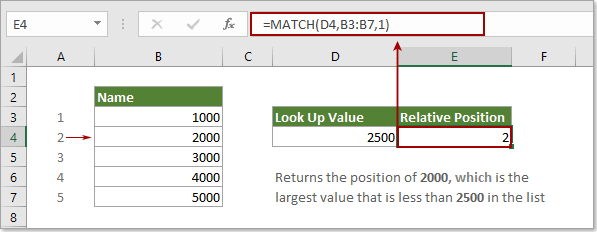
Kemudian akan mengembalikan posisi angka 2000, yang merupakan nilai terbesar yaitu kurang dari 2500 dalam daftar.
Catatan: Dalam kasus ini, semua nilai dalam daftar B3: B7 harus diurutkan dalam urutan menaik, jika tidak, ini akan mengembalikan kesalahan # N / A.
Untuk mengembalikan posisi nilai terkecil (mengatakan 3000) yang lebih besar dari 2500 dalam daftar, gunakan rumus ini:
=MATCH(D4,B3:B7,-1)
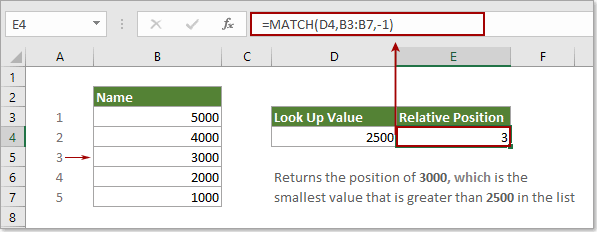
Note: Semua nilai dalam daftar B3: B7 harus diurutkan dalam urutan menurun jika muncul kesalahan # N / A.
Contoh 3: Fungsi MATCH untuk pencocokan wildcard dalam fungsi MATCH
Selain itu, fungsi MATCH dapat melakukan pencocokan menggunakan karakter pengganti saat jenis pencocokan diatur ke nol.
Seperti gambar di bawah ini, untuk mendapatkan posisi nilai yang diawali dengan "hai", lakukan hal berikut.
Pilih sel kosong, masukkan rumus di bawah ini (Anda dapat mengganti D4 secara langsung dengan "hi *") ke dalamnya dan tekan tombol Enter. Ini akan mengembalikan posisi nilai kecocokan pertama.
=MATCH(D4,B3:B7,0)
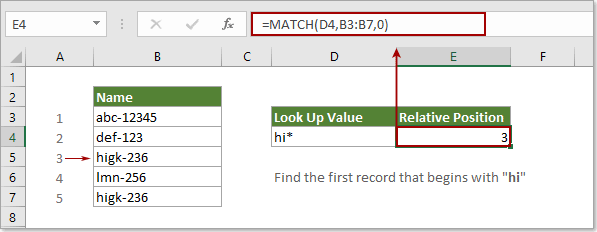
jenis: Fungsi MATCH tidak peka huruf besar / kecil.
Lebih banyak contoh
Bagaimana menemukan nilai terbesar berikutnya di Excel?
Bagaimana menemukan string teks terpanjang atau terpendek dalam sebuah kolom?
Bagaimana menemukan nilai tertinggi berturut-turut dan mengembalikan header kolom di Excel?
Alat Produktivitas Kantor Terbaik
Kutools for Excel - Membantu Anda Menonjol Dari Kerumunan
Kutools for Excel Membanggakan Lebih dari 300 Fitur, Memastikan Apa yang Anda Butuhkan Hanya Dengan Sekali Klik...

Tab Office - Aktifkan Pembacaan dan Pengeditan dengan Tab di Microsoft Office (termasuk Excel)
- Satu detik untuk beralih di antara lusinan dokumen terbuka!
- Kurangi ratusan klik mouse untuk Anda setiap hari, ucapkan selamat tinggal pada tangan mouse.
- Meningkatkan produktivitas Anda sebesar 50% saat melihat dan mengedit banyak dokumen.
- Menghadirkan Tab Efisien ke Office (termasuk Excel), Sama Seperti Chrome, Edge, dan Firefox.
